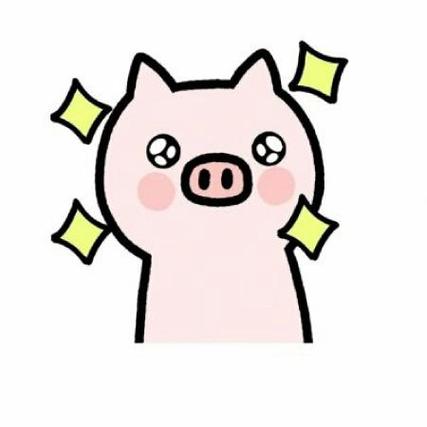解决WIN10蓝屏问题:Unexpected Store Exception代码错误详解及修复
发布时间:2025-08-09 12:38:42更新时间:2025-08-12 04:12:26

Unexpected Store Exception错误详解
Unexpected Store Exception错误通常出现在Windows 10系统中,它表示在Windows应用商店或其他依赖于Windows应用商店的应用程序中发生了意外的存储异常。这个错误可能由多种因素引起,包括系统文件损坏、驱动程序冲突、软件冲突、硬件问题等等。 它并不指向具体的故障点,因此排查起来相对复杂。
排查Unexpected Store Exception错误的步骤
在尝试修复之前,我们需要先确定错误的来源。以下是一些排查步骤:
- 检查最近安装的软件或驱动程序: 如果蓝屏是在安装新软件或驱动程序后出现的,那么很可能是它们导致了冲突。尝试卸载最近安装的程序或驱动程序,看看是否能解决问题。
- 运行系统文件检查器(SFC): 系统文件检查器可以扫描并修复损坏的系统文件。打开命令提示符(管理员),输入
sfc /scannow并按回车键。 - 运行DISM工具: DISM工具可以修复Windows映像,如果SFC无法解决问题,可以尝试运行DISM。在命令提示符(管理员)中输入
DISM /Online /Cleanup-Image /RestoreHealth并按回车键。 - 检查硬件问题: 内存、硬盘等硬件问题也可能导致蓝屏。可以使用Windows自带的内存诊断工具或第三方硬件检测工具进行检查。
- 更新驱动程序: 过时的或损坏的驱动程序是另一个常见原因。前往设备管理器,更新所有设备的驱动程序。
修复Unexpected Store Exception错误的方法
如果上述步骤未能解决问题,可以尝试以下更高级的修复方法:
- 创建新的用户帐户: 有时,用户配置文件损坏也可能导致此错误。创建一个新的用户帐户并查看问题是否仍然存在。
- 进行系统还原: 如果在出现问题之前创建了系统还原点,可以尝试将系统还原到之前的状态。
- 执行Windows系统更新: 确保你的Windows系统已更新到最新版本,这可能会包含修复此错误的补丁。
- 执行全新安装: 如果所有其他方法都失败了,则可能需要重新安装Windows系统。这将是最后的选择,请务必备份重要数据。
预防Unexpected Store Exception错误的建议
为了预防Unexpected Store Exception错误再次发生,可以采取以下措施:
- 定期备份系统: 定期备份系统可以帮助你快速恢复到之前的状态,减少数据损失。
- 安装可靠的杀毒软件: 恶意软件也可能导致系统不稳定,安装可靠的杀毒软件可以有效预防。
- 定期更新驱动程序和系统: 及时更新驱动程序和系统可以修复许多潜在的安全漏洞和错误。
- 谨慎安装软件: 只从可靠的来源下载和安装软件,避免安装来路不明的软件。
解决WIN10蓝屏问题:Unexpected Store Exception代码错误并非易事,但通过系统地排查和尝试以上方法,你就能有效解决这个问题。记住,预防胜于治疗,养成良好的电脑使用习惯,定期维护系统,才能避免类似问题的发生。如果您还有其他问题,欢迎在评论区留言,我会尽力解答!